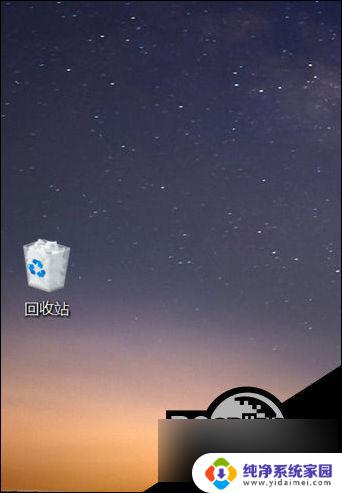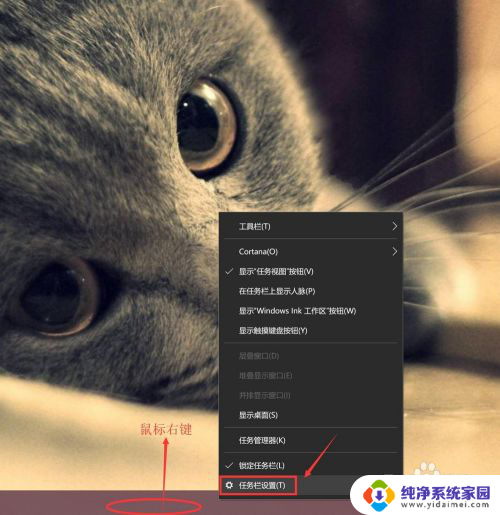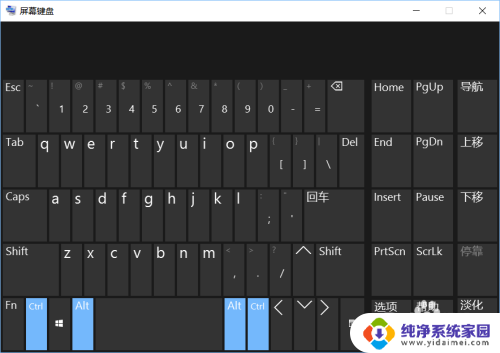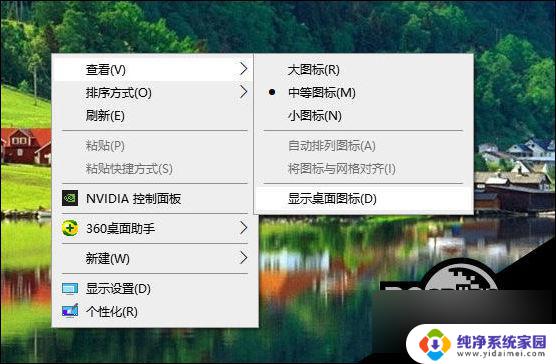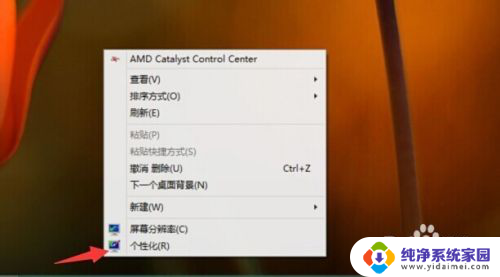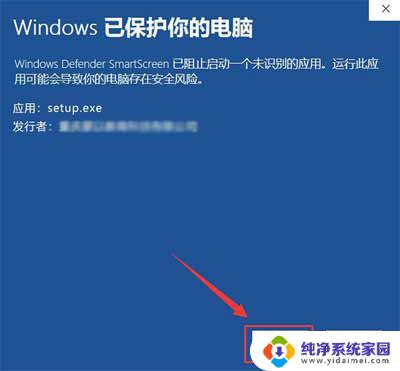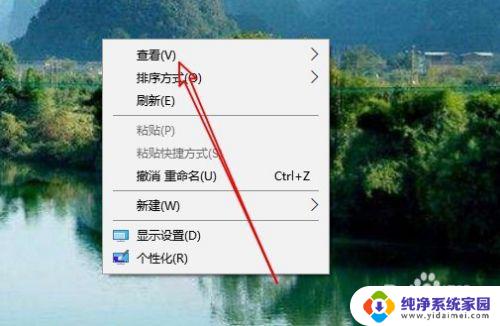win10桌面全部消失不见 电脑桌面上没有图标怎么办
当我们使用Win10电脑时,有时候会遇到桌面全部消失不见、电脑桌面上没有图标的情况,这时候我们该怎么办呢?这种情况可能是由于系统故障、程序错误或者病毒感染等原因导致的,不过不用担心我们可以通过一些简单的方法来解决这个问题,让桌面恢复正常。接下来我们就来看看如何解决Win10桌面全部消失不见的问题。

**一、检查显示设置**
首先,确认是否因为误操作更改了显示设置。在Windows系统中,可以通过右键点击桌面空白处。选择“查看”选项,确保“显示桌面图标”这一选项是勾选状态。如果未勾选,点击勾选即可恢复桌面图标显示。
**二、利用任务管理器**
如果桌面图标依旧没有恢复,可以尝试通过任务管理器来重启资源管理器。按下Ctrl+Alt+Delete键打开任务管理器,选择“进程”标签页。找到“Windows资源管理器”进程,右键点击选择“结束任务”。随后,在任务管理器的“文件”菜单中选择“运行新任务”,输入“explorer.exe”并回车,以重启资源管理器,这通常能够恢复桌面图标的显示。
**三、检查病毒或恶意软件**
桌面图标消失有时也可能是病毒或恶意软件作祟。建议运行杀毒软件进行全面扫描,以排除病毒或恶意软件对系统的影响。同时,确保操作系统和杀毒软件都是最新版本,以提供最佳的安全防护。
**四、系统还原**
**五、考虑系统重装**
如果系统还原也无法解决问题,且问题持续存在。那么可能需要考虑进行系统重装。这通常是最彻底的解决方案,但也会带来数据丢失的风险。因此,在进行系统重装之前,务必备份好重要数据。
通过以上几个步骤,大多数桌面图标消失的问题都能得到解决。如果问题依旧存在,建议寻求专业的技术支持。
以上就是win10桌面全部消失不见的全部内容,还有不清楚的用户就可以参考一下小编的步骤进行操作,希望能够对大家有所帮助。